0x000006d9是共享打印机时经常出现的一类错误代码,这个问题主要是由于系统防火墙的设置问题出现的,接下来小编就给大家详细说明一下打印机共享0x000006d9如何解决。
一、windows7系统下处理打印机0x000006d9提示
打开控制面板,并点击管理工具
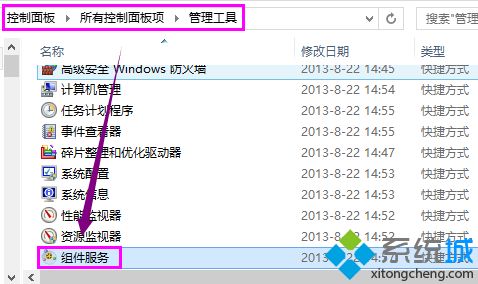
在管理工具当中找到组件服务,并且双击。之后找到windows firewall,右键单击打开

将启动类型改为自动。之后就可以了。
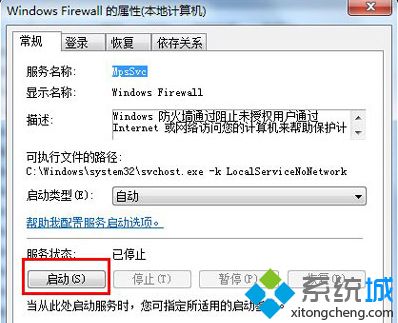
二、windows10系统下处理打印机0x000006d9提示
按下win+r,打开运行页面,输入services.msc,点击确定
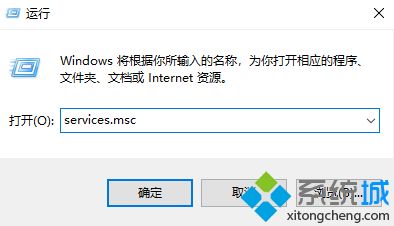
在打开的服务窗口中,找到Windows Defender Firewall
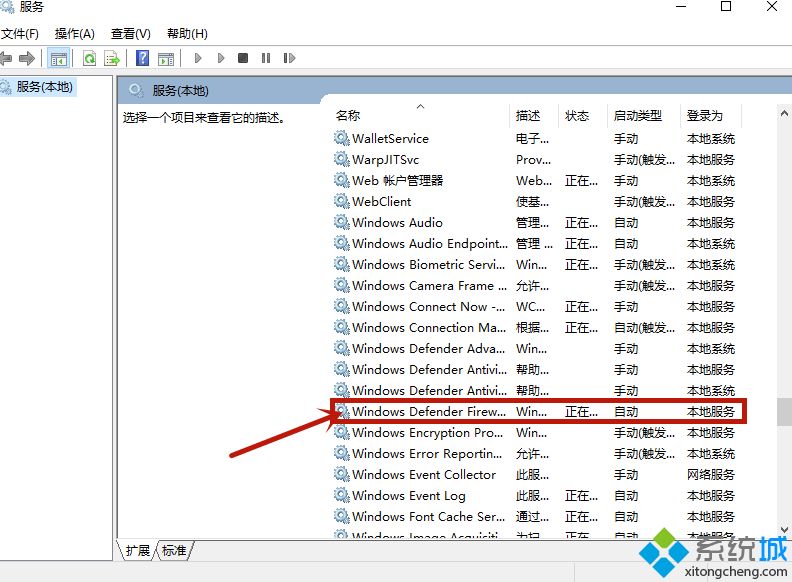
将它的启动类型改为自动,点击确定
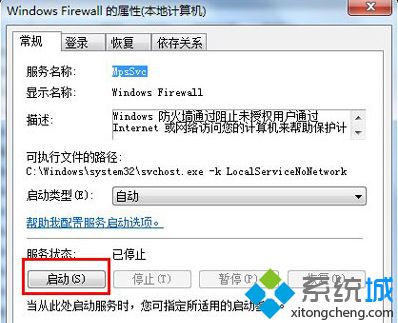
之后防火墙就会打开,使用打印机的时候就不会跳出这个提示了。
总结
以上就是win7和win10系统下打印机共享0x000006d9提示的解决方法了。希望对各位小伙伴们有所帮助。
 站长资讯网
站长资讯网